发布时间:2015/07/20 17:12:26
采用链接式图片时,BarTender 仅存储图片文件的路径和名称,而不存储实际的图片。 在打印文档时,BarTender 将根据所提供的路径和文件名自动更新模板上的图像。如果图片文件频繁地发生更改,链接到图像可以成为将图片作为文档的一部分嵌入的一种省时替代方案。对于BarTender链接式图片的多种导入方式,小编觉得能简则简为好,下面就给小伙伴们讲讲指定文件名链接到图片文件的方法。
指定文件名
通过指定文件名链接到图片文件时,BarTender会查找存储在您的计算机特定位置中的图像。如果原始图片文件发生更改,BarTender 即会更新模板上所显示的图片;随后,还将更新打印的图片。如果原始图片文件被移动、删除或重命名,BarTender会无法找到原始图片文件,图片也就变为空白。 如果找不到图片文件,BarTender 会向您发出警告。

指定文件名链接到图片文件的具体操作方法如下:
1. 选择对象工具栏上的图片图标 ,以显示所有图片源的列表。或者,从“创建”菜单中选择“图片”。
,以显示所有图片源的列表。或者,从“创建”菜单中选择“图片”。
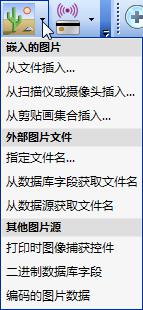
2. 选择“指定文件名”以打开“选择图片”对话框。
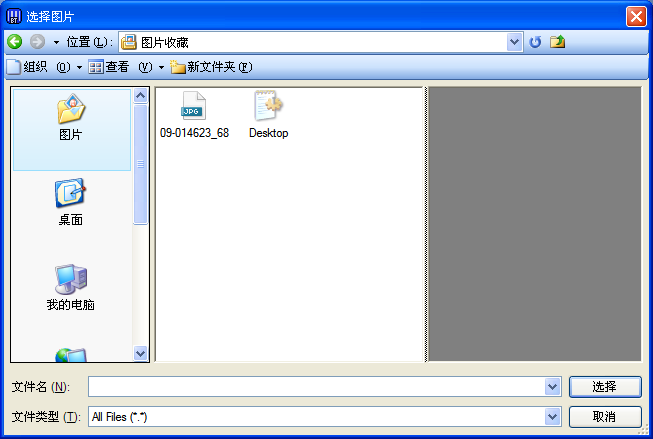
3. 在“位置”字段中,选择包含所需图片文件的驱动器和/或目录。
4. 在“位置”字段正下方的列表框中,双击包含该图片文件的文件夹名称。继续双击,直到打开包含所需文件的子文件夹。
5. 选择所需的图片文件。
6. 单击“选择”,返回模板。
7. 单击模板上的所需位置以添加图片。
想要了解更多关于BarTender条码打印软件的详细信息,可点击BarTender教程服务中心查找你想要的内容。
展开阅读全文
︾
标签打印软件下载 | 条码打印软件使用教程 | BarTender经典案例 | 隐私条款 | 网站地图 | 关于我们